共用網路設定
若要變更共用網路設定,請選取 Parallels Desktop 偏好設定的「網路」索引標籤,並且按一下「共用」。您可看到以下視窗:

在此視窗中,您可以對 Parallels 的 IPv4 和 IPv6 DHCP 伺服器設定進行必要的變更。這些伺服器是預設開啟的,他們將自動分配 IP 位址給執行於共用網路模式下的虛擬機器。要禁用這些當中任何的伺服器,都需清除相應的選項。
如需設定共用網路的詳細資訊,請參閱在 macOS 和 Windows 之間共用網路設定。
埠轉發
通常,設定為在共用網路模式中操作的虛擬機器無法從外部電腦進行連線。埠轉發功能允許您本地網路與網際網路上的電腦傳輸資料到使用共用網路模式的任何虛擬機器。發送到 Mac 上指定埠的資料將會根據埠轉發規則被重導向至您虛擬機器的一個指定的埠。
要新增一個埠轉發規則:
按一下「埠轉發規則」清單下的「新增」按鈕 (+)。
在顯示的視窗中,進行以下操作:
在「協議存取」欄位,指定您想要用於建立網路連線的埠類型。您可在 TCP 或 UDP 埠類型中選擇。
在「傳入埠」欄位,輸入您 Mac 上傳入埠號。
在「IP 位址」欄位,指定您想要連線的虛擬機器的 IP 位址。
在「目標埠」欄位,輸入將要把資料移轉到的虛擬機器上的埠。

按一下「確定」來新增規則。
新增規則時,請使用下列 IP 位址組合進行虛擬機器的外部連線:<Mac 的 IP 位址>:<Incoming port>。
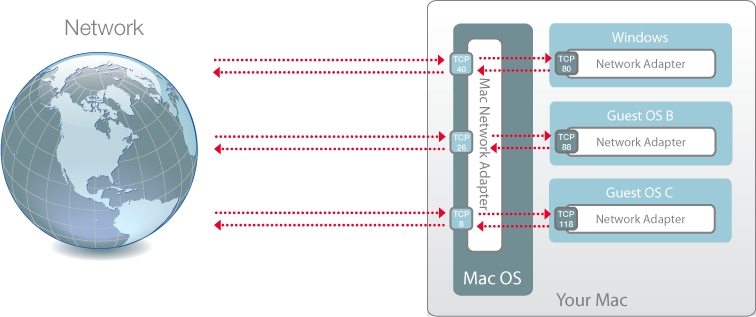
若要編輯規則,可在「埠轉發規則」清單中選取該規則,按一下「編輯」按鈕 ,修改必要的設定,然後按一下「確定」以套用這些修改。
若要移除連線埠轉送規則,可在「連線埠轉送規則」清單中選取該規則,然後按一下「移除」按鈕 (-)。
要恢復預設設定,請按一下「恢復預設」。
Last updated
Was this helpful?